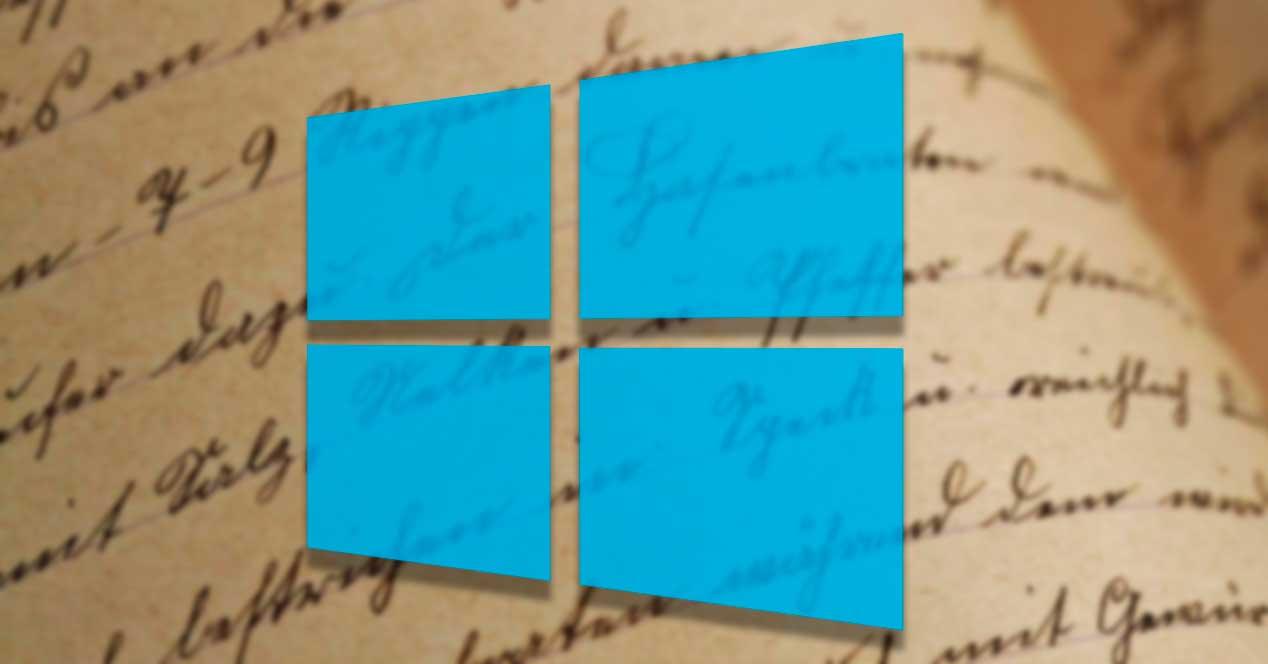Si usamos nuestro ordenador para trabajares posible que necesitemos de un elemento cuya utilización ha ido creciendo de manera exponencial a lo largo de los últimos tiempos en diversos ámbitos relacionados con la tecnología, como es la tipografía o fuentes de texto. Esto es algo que necesitaremos usar en sectores como el marketing, la publicidad, el diseño gráfico, la creación de blogs, entre otros. Es por ello, que puede resultar fundamental el poder crear y usar fuentes en Windows para poder escribir con nuestra propia letra.
Arial, Time New Roman, Helvetica… son algunos de los tipos de letra y fuentes tipográficas más conocidas y usadas en todo el mundo. Y es que la tipografía es un arte que requiere de muchas horas de trabajo para dominar. Si deseamos crear una fuente tipográfica a partir de nuestra propia letra podemos encontrar diferentes herramientas que nos ayudarán a realizar esta labor.
Crea tu propia fuente con estos programas
Para poder crear nuestra propia fuente personalizada podemos hacer uso de estos programas gratuitos disponibles para Windows.
Microsoft Font Maker
Hablamos de una aplicación desarrollada por Microsoft para ayudarnos a crear de manera sencilla nuestras propias fuentes tipográficas de manera que podamos dar un toque personal a todas nuestras creaciones. La podemos descargar gratis desde la Microsoft Store. Si bien deberíamos poder crear nuestras propias fuentes usando el ratón, lo cierto es que a nosotros no nos ha funcionado por lo que es recomendable tener un PC con pantalla táctil o una tableta y un lápiz óptico para su utilización.
Una vez lo ejecutamos nos aparece su menú principal con diferentes cuadrados que muestran el abecedario, donde debemos de escribir las letras como los símbolos para poder crear nuestra propia fuente, si bien vemos que falta la letra ñ para tener completo el abecedario español ya que, al encontrarse en inglés, muestra las letras de este idioma. Cabe decir también que no vamos a poder borrar aquellos caracteres en los que nos hayamos equivocado, ni vamos a poder añadir caracteres especiales ni agregar más opciones para el texto.
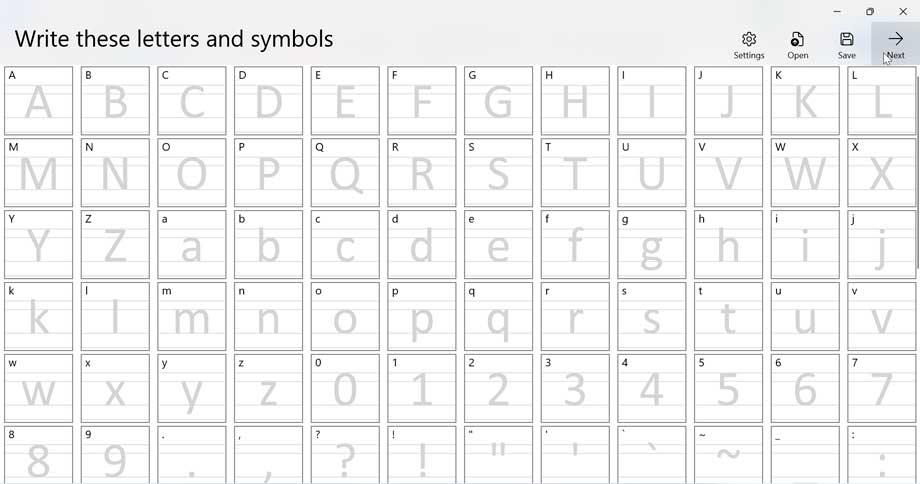
En la siguiente pantalla nos aparecen tres oraciones que debemos de escribir. Estas oraciones se encuentran escritas en inglés y debemos escribirlas en su recuadro correspondiente. De esta forma es posible que nos sintamos como cuando éramos jóvenes y teníamos que aprender caligrafía con aquellos famosos cuadernos. Es una situación similar, y es importante que lo hagamos correctamente para que el programa pueda detectar el tipo de letra que vamos a crear.
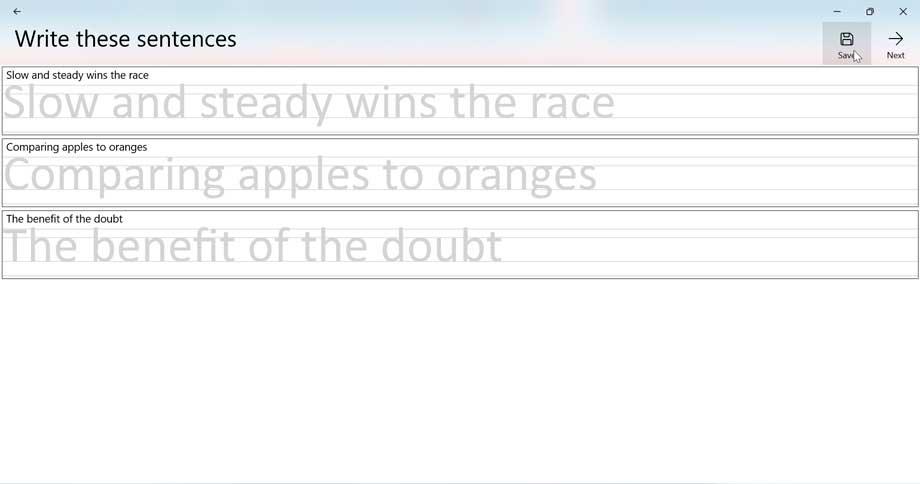
En la última página nos va a permitir ajustar el tamaño y crear la fuente. En la parte inferior encontramos con tres barras deslizantes para poder configurar el espacio entre caracteres, el espacio entre palabra y el tamaño. Posteriormente, en el caso de que alguna letra parezca que está fuera de lugar podemos retroceder a las pantallas anteriores a través de un pequeño icono con forma de flecha situado en la parte superior izquierda. Si el tamaño de la fuente no queda demasiado ajustado no hay que preocuparse ya que siempre podremos ajustarlo en aplicaciones como Word.
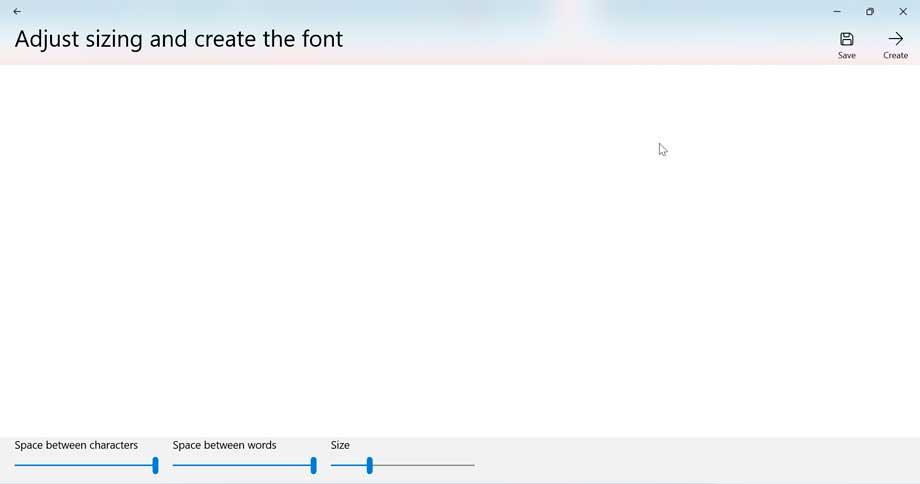
Una vez terminado pulsamos en el botón de Create para que se abra una ventana del Explorador de archivos para que podamos guardar nuestra fuente, a la que debemos de dar un nombre e irá acompañada de una extensión TTF.
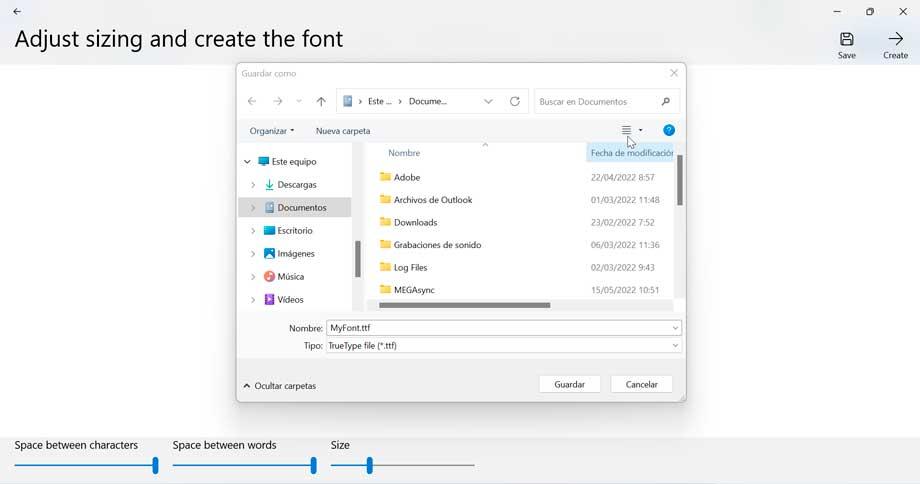
FontForge
Se trata de una potente aplicación de código abierto para crear y editar fuentes digitales que se caracteriza por incorporar un buen número de funciones que nos ayudarán a personalizar todo lo posible cada letra, incluyendo varias funciones métricas y de transformación. FontForge es compatible con Windows, macOS y Linux y se puede usar de forma totalmente gratuita. Para ello basta con descargarlo desde la web del desarrollador.
La aplicación se puede instalar en español lo que ayuda a que su manejo pueda resultar más sencillo. Una vez abierto nos aparece una ventana desde donde podemos cargar una fuente ya creada o bien crear una nueva pulsando en New.
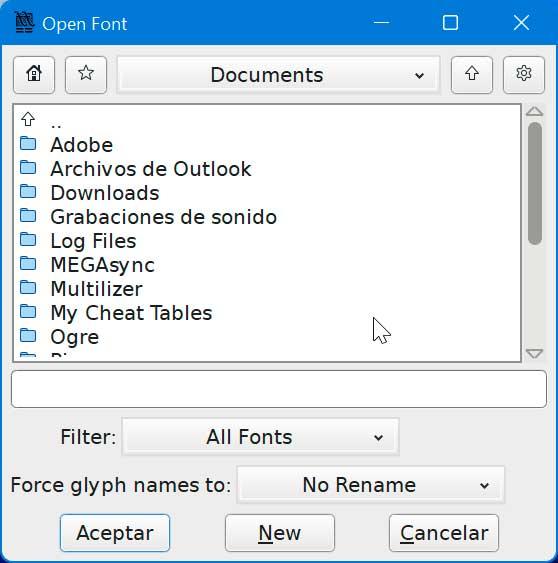
Esto hará que nos aparezca el menú principal con un mapa con todas las letras del abecedario (sin incluir la ñ) cada una en su correspondiente cuadrado. También dispondremos de algunos símbolos especiales. Al hacer doble clic sobre cualquier cuadro nos aparece una pantalla de edición desde donde crear la fuente correspondiente al número, letra o carácter elegido. Esto es algo que debemos hacer de forma individual con cada cuadrado. Cada vez que añadamos la fuente el cuadrado pasará a mostrarse en blanco, mientras que el resto muestran una X.
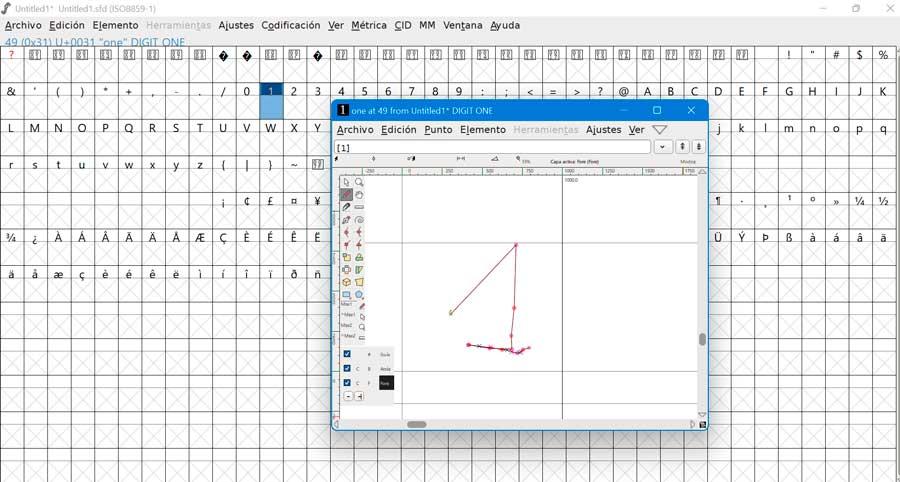
Una vez terminado solo queda guardar nuestra fuente para lo cual pulsamos en Archivo y Generar fuente. Ya solo nos queda darle un nombre y una ubicación donde quedará guardada.

Aplicaciones web para crear una fuente tipográfica
Si no queremos descargarnos ningún software a nuestro ordenador, también podemos crear nuestras fuentes tipográficas con estas aplicaciones web.
Calligraphr
Se trata de una aplicación web que nos permite escanear nuestra escritura a mano para crear una fuente personalizada. Es fácil de usar y ofrece varias características que nos ayudarán a obtener tu fuente perfecta. Los resultados los podremos exportar como formatos TTF u OTF para usarla tanto en ordenadores con Windows como macOS. Podemos usar Calligraphr para crear y exportar una fuente de escritura a mano personalizada de forma gratuita. Además, cuenta con suscripción Pro desbloquea funciones adicionales para ayudarnos a convertir nuestra escritura a mano en la mejor fuente posible.
La principal desventaja de usar Calligraphr de forma gratuita es que su fuente está limitada a 75 caracteres. Eso puede resultar suficiente para letras mayúsculas y minúsculas, cada número y signos de puntuación comunes, pero no da para mucho más. Para comenzar debemos acceder a su sitio web oficial y crearnos una cuenta gratis.
Lo primero será crear una plantilla de la fuente, la cual se encuentra basada en una cuadrícula de cuadros con un cuadro para cada carácter que deseamos incluir en la fuente. Después de crear la plantilla e imprimirla debemos de escribir a mano cada letra en los cuadros y luego escanearla nuevamente en nuestro PC para poder crear la fuente. Para ello debemos hacer clic en Descargar plantilla y el formato del archivo y el tamaño de las celdas.
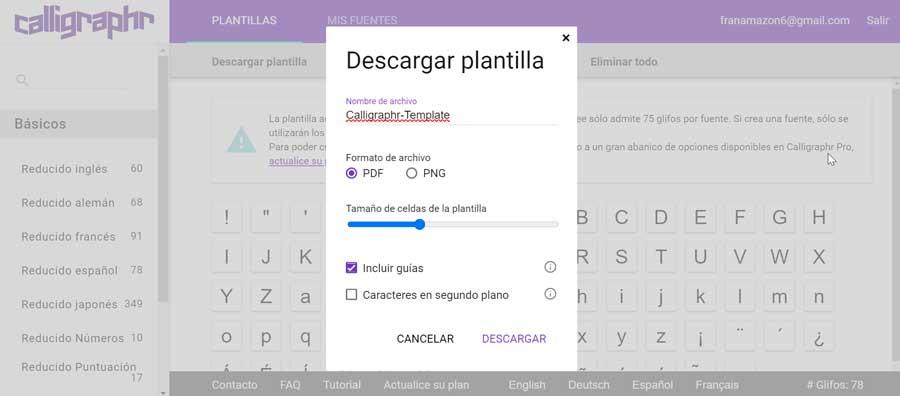
Una vez descargada obtendremos la plantilla necesaria que debemos de imprimir. Posteriormente usamos un bolígrafo o rotulador en negro para completar la plantilla dibujando un solo carácter por cuadro, asegurándonos de que cada línea se encuentre claramente dibujada.
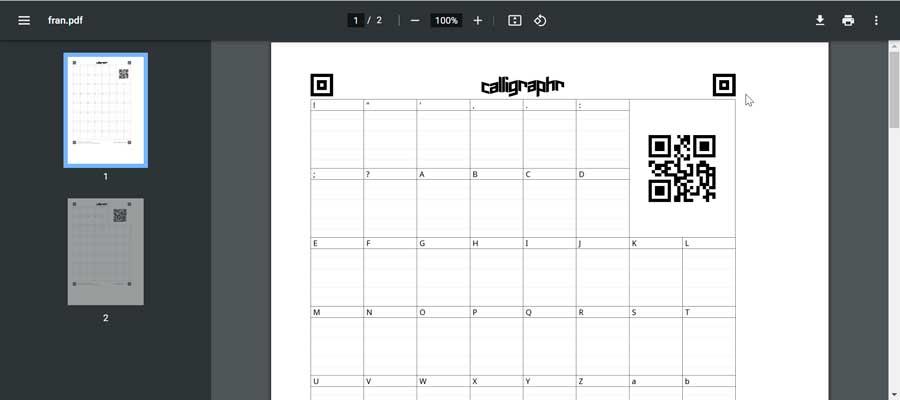
Ahora nos queda hacer clic en el apartado de Mis fuentes y luego pulsar en Cargar plantilla para añadir la plantilla con nuestra fuente.
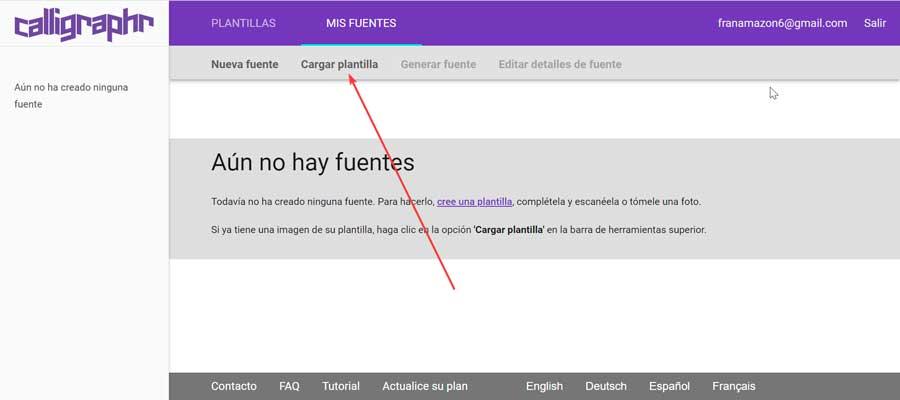
Nos mostrará los caracteres escritos que podemos editar o borrar si nos gusta alguno en concreto. También podemos ajustar su tamaño para asegurarnos de cada carácter tenga la misma altura. Una vez terminado pulsamos en Añadir caracteres a la fuente.
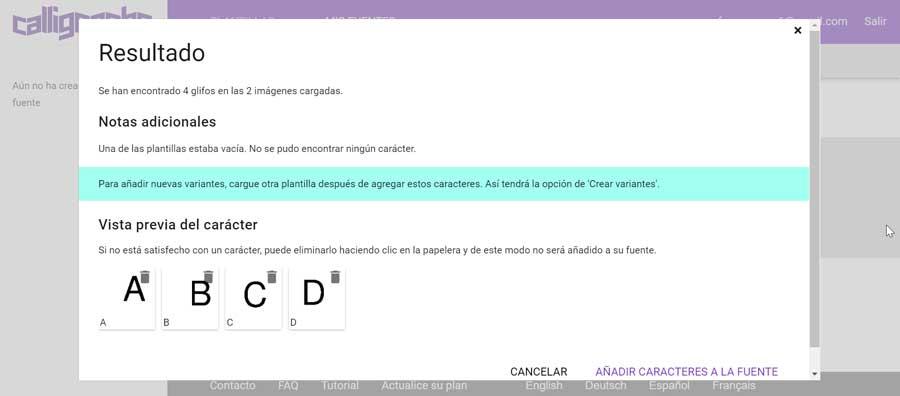
Por último, solo nos queda hacer clic en el botón de Generar fuente para que Calligraphr termine de convertir nuestra escritura a mano en una fuente. Una vez terminado nos aseguramos de que se vea bien en la vista previa, luego descargamos el archivo en formato TTF u OTF.
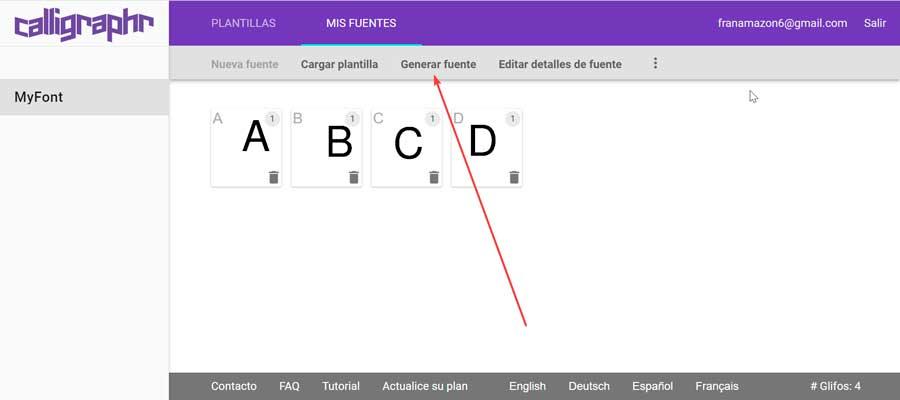
Font Maker Bit
Esta aplicación web es mucho más sencilla que la vista anteriormente y, además, es completamente gratuita. Con ella vamos a poder crear fuentes de forma rápida para lo cual podemos usar su galería, importar fuentes en formato TTF o usar la función de Sample para poder crear la fuente usando una plantilla. Es compatible con los principales navegadores web del mercado y basta con acceder a su página web oficial.
Para comenzar debemos de hacer clic en el casillero de la letra, número símbolo que queramos diseñar. Cabe mencionar que el abecedario es el inglés, por lo que no tendremos disponible la letra ñ. En el panel inferior aparece un cuadro desde donde diseñar el carácter que hayamos seleccionado y cada celda corresponde con un pixel, por lo que tendremos que seleccionar el que mejor se parezca para darle la forma deseada.
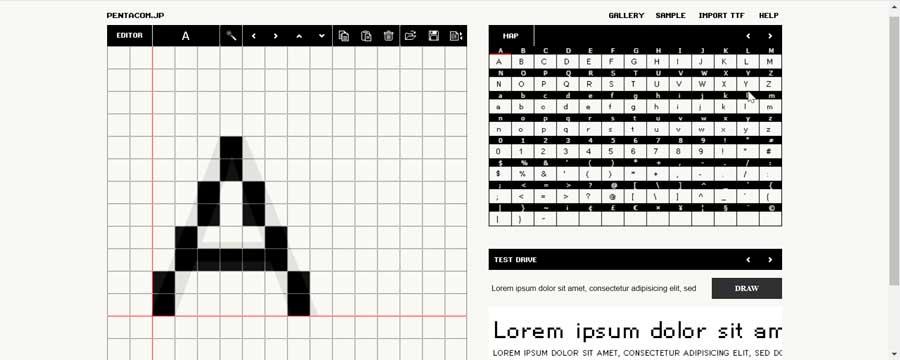
Una vez terminado pulsamos en el botón de Build Font que encontramos en la parte inferior derecha. Esto hará que nos muestre una ventana donde debemos de introducir el nombre de la fuente, el nombre del autor y el espaciado entre palabras. Por último, pulsamos en Build y nos aparecerá una ventana con el explorador de archivos para que elijamos donde guardar el archivo con formato TTF.
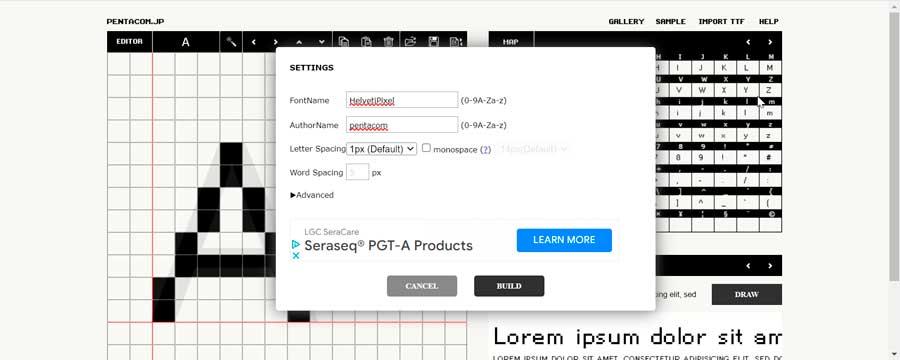
Usar la nueva fuente dentro de Windows
Para poder usar nuestra nueva fuente en Windows el procedimiento es bastante sencillo. Simplemente debemos de guardar la fuente en una ubicación conocida, por ejemplo, en el Escritorio. Posteriormente simplemente abrimos el Explorador de archivos, haga clic con el botón derecho en su fuente y cópiela.
A continuación, accedemos a la siguiente dirección desde el Explorador de archivos:
C:/Windows/Fonts
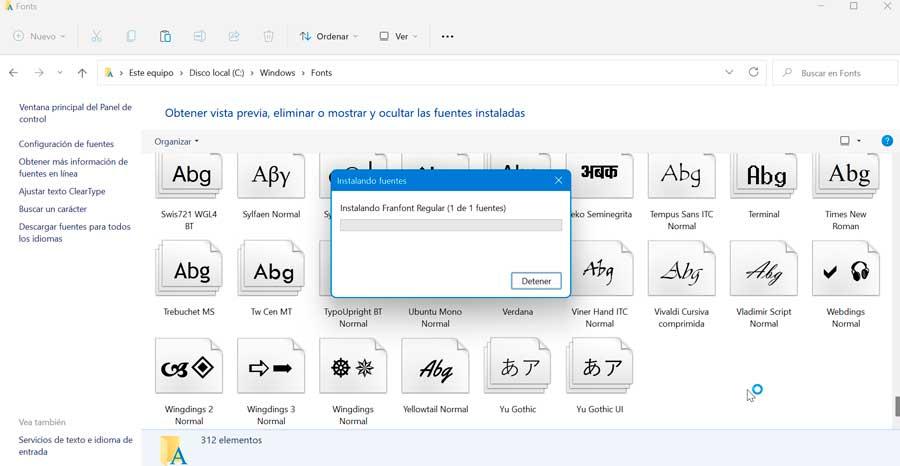
Una vez aquí, hacemos clic con el botón derecho y pegamos la fuente. Comprobaremos como una breve barrase progreso se aplica lo cual significa que nuestra fuente se está instalando. Una vez terminada tendremos la fuente ya disponible. Si en algún momento queremos eliminar la fuente, volvemos a la carpeta, pulsamos en la fuente con el botón derecho y seleccionamos Eliminar.